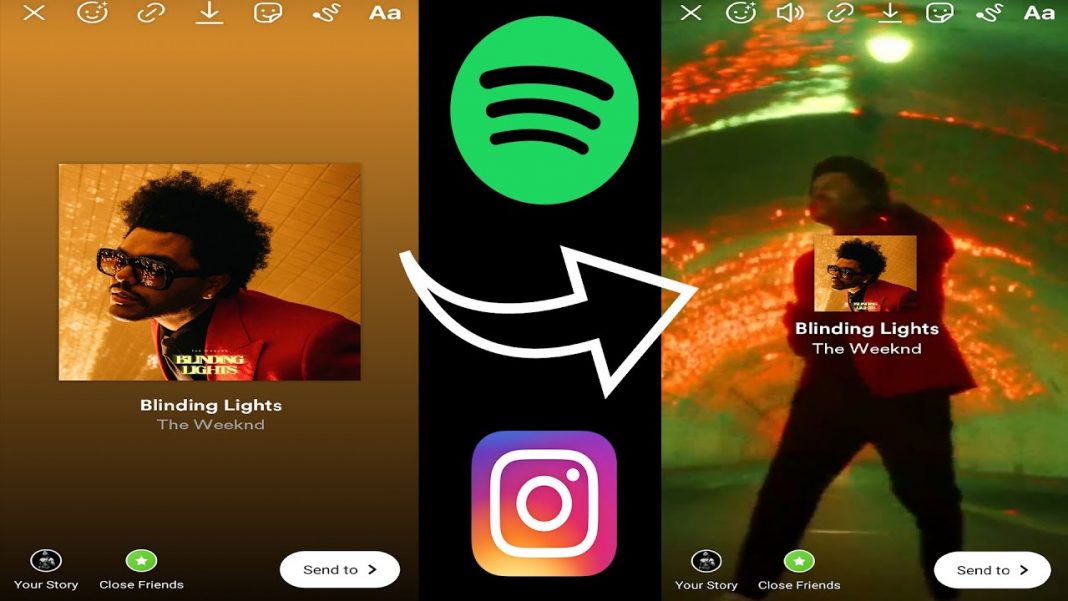Instagram’da bazı şarkılarda bulunan ve dinleğiğiniz şarkıyı story olarak atmanıza olanak sağlayan sistemde İnstagram Spotify Hikaye Arka Plan Değiştirme işlemini nasıl yapacağınızı size anlatacağız. Normalde Instagram Stories’de bir şarkı paylaştığınızda, albüm kapağını düz renkli bir arka planla gösteriyor ancak bu yöntemle hareketli görüntüler içeren bir arka plana sahip olabilirsiniz.
Hikayelerde arka planın hareket edip etmemesi Instagram’a değil Spotify’ın sanatçılarına bağlı. İnstagram Spotify Hikaye Arka Plan Değiştirme işlemi her şarkıda malesef olmuyor. Spotify şarkısında, arka planda bir GIF gibi hareket eden görüntüleri koyabileceğiniz Kanvas modu etkinleştirilmelidir. Genellikle bu sadece single’larda veya özellikle temsili şarkılarla yapılır ve tüm sanatçılar şarkılarında bu modu kullanmaya karar vermez. Hadi ama sadece bazılarıyla ne yapabilirsin.
Anlaşılan bir şey olsa da başlamadan önce hatırlatmak istedim ki bu şekilde şarkı paylaşmak için Spotify ve Instagram’da bir hesabınızın olması ve her iki uygulamanın da kurulu olması gerekiyor. Tamamen Spotify’dan yapacağınız bir şey değil ama bu uygulamada devam etmek için sizi Instagram’a götürecek bir fonksiyona tıklayacaksınız.
İnstagram Spotify Hikaye Arka Plan Değiştirme (Hareketli Yapma)
Yapmanız gereken ilk şey Spotify’a girmek ve paylaşmak istediğiniz şarkıya tıklamak. Yukarıda size söylediğimiz gibi, herhangi bir şarkıyı hikayelerde paylaşabilirsiniz, ancak yalnızca birkaçı size dinamik Kanvas arka planı sunacaktır, bu nedenle temelde paylaşmak istediğiniz şarkılara göz atıp ona sahip olanı bulmak zorunda kalacaksınız.
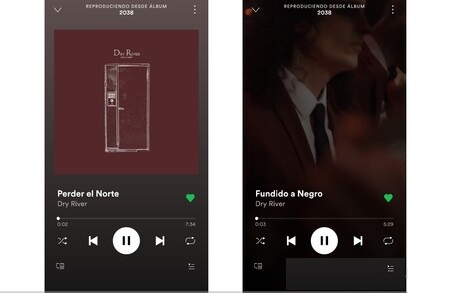
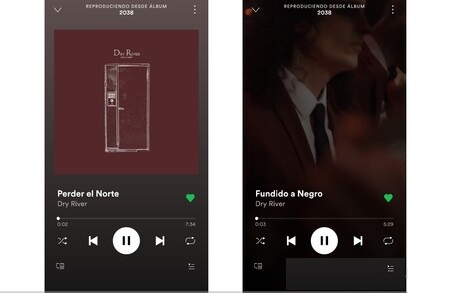
Bu iki çekimde farkı iyi göreceksiniz. Sol tarafta, normal şarkıların nasıl göründüğüne sahipsiniz ve onları Instagram Stories’de paylaştığınızda, albüm kapağı ve renkli bir arka plan ile Spotify’da gördüğünüz gibi görünecekler. Sağ tarafta, arka plan resimleriyle bir tür GIF gösteren Kanvas modu olan bir şarkınız var. Kanvas modu olan bu tür şarkılar bugün İnstagram Spotify Hikaye Arka Plan Değiştirme işlemini uygulayacağımız şarkılar.
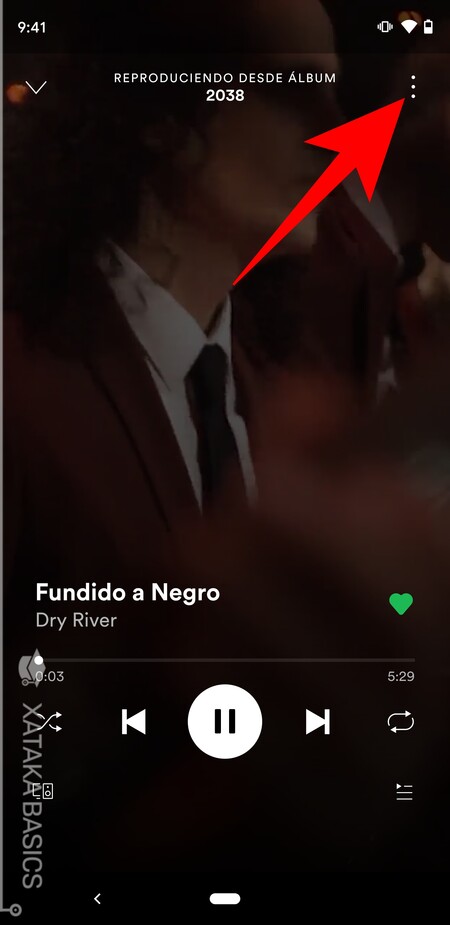
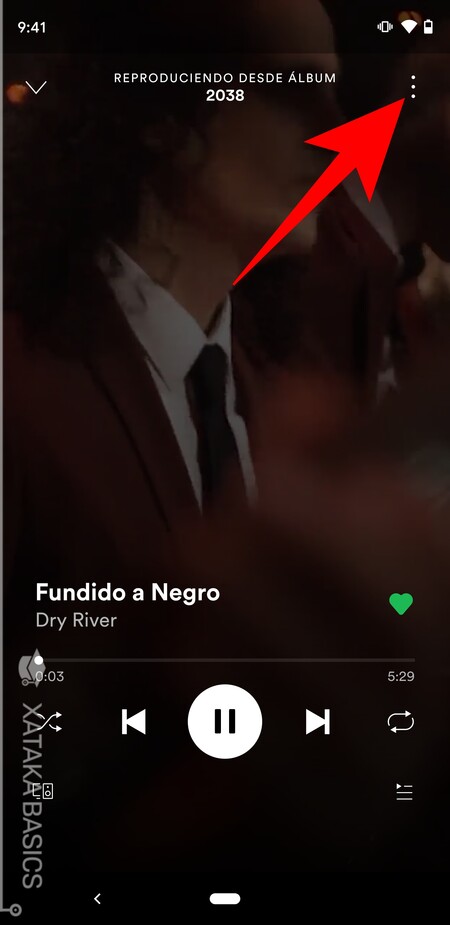
Paylaşmak istediğiniz Kanvas animasyonlu arka planı olan bir şarkı bulduğunuzda, içine girdikten sonra sağ üst köşede bulunan üç noktalı düğmeye ⋮ basın.
Şarkının üç noktalı ⋮ düğmesine tıkladığınızda, seçebileceğiniz çeşitli seçeneklerin bulunduğu bir menü açılır. Burada, bu şarkıyı diğer insanlarla paylaşmak için mevcut tüm seçenekleri göreceğiniz belirli menüye gitmek için * Paylaş seçeneğine tıklayın.
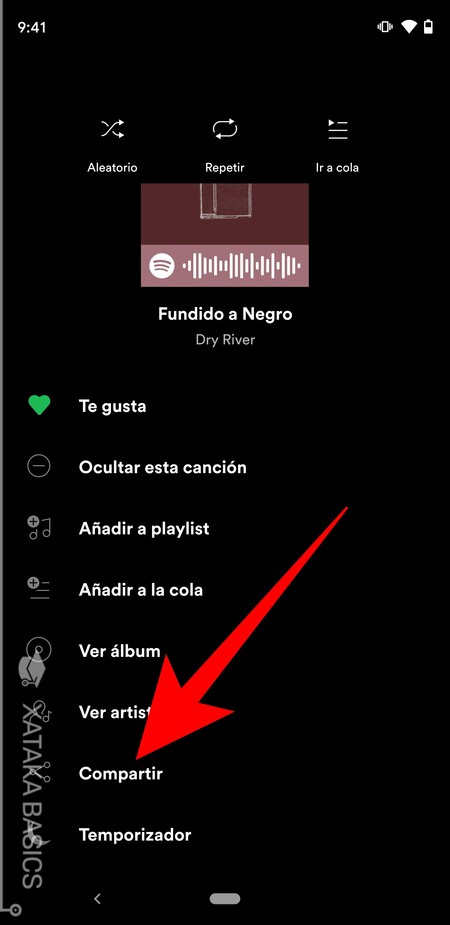
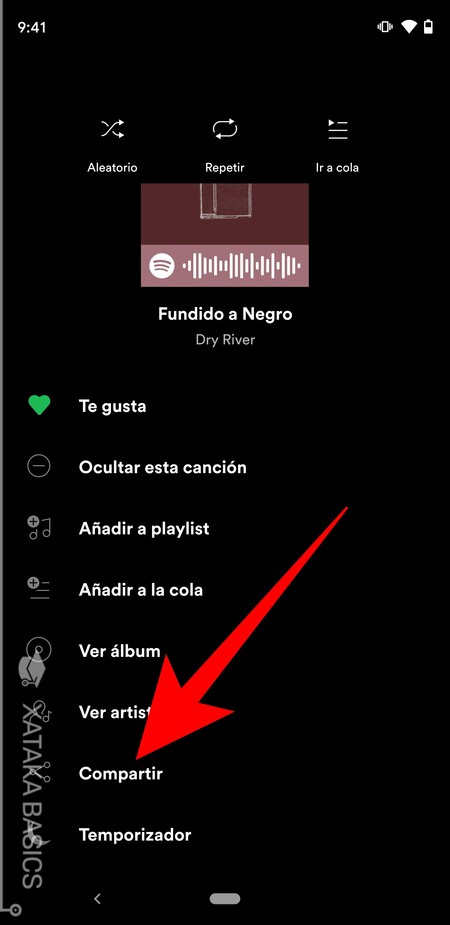
Paylaş seçeneğine tıkladığınızda, şarkıyı paylaşmak istediğiniz yöntemi seçebileceğiniz bir liste açılır. Bu listede, doğrudan Instagram hikayelerinde müzik paylaşmak için kullanılan Instagram Hikayeleri seçeneğine tıklayın.
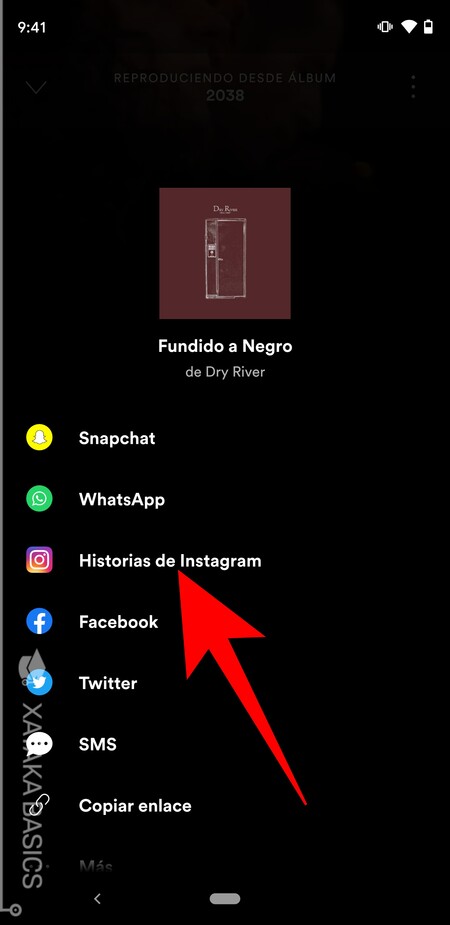
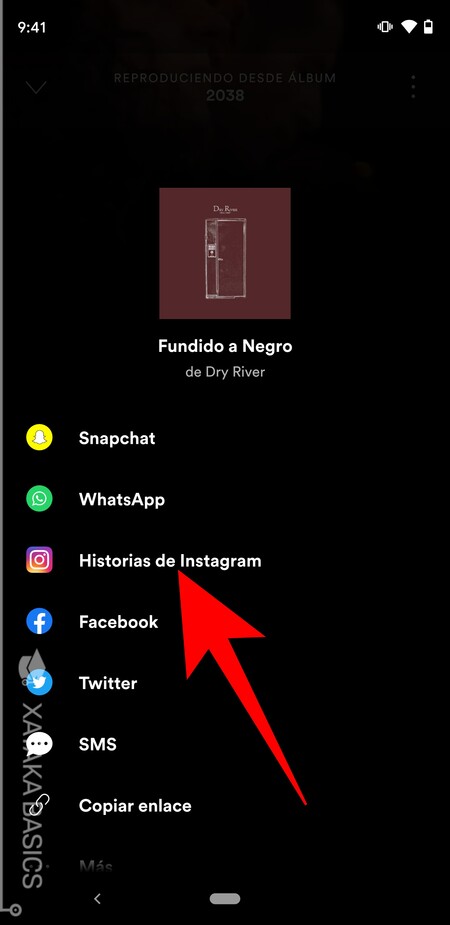
Bunu yaparak, Spotify sizi bir hikaye yayınlama seçeneğine götüren Instagram’ı açacaktır. Bu ekranda albüm kapağını ve Spotify Canvas üzerinde aynı görsellerle hareket eden dinamik bir arka planı göreceksiniz. Burada, diğer Instagram hikayeleri gibi metinler, çıkartmalar ve diğer öğeleri ekleyebilirsiniz ve beğeninize sahip olduğunuzda normal bir hikaye olarak yayınlamanız yeterlidir.
Daha Fazlası İçin: Spotify Playlist Kapak Fotoğrafları
Ve bu kadar, hikaye bıraktığınız gibi yayınlanacak. Arka planın daha fazlasını göstermesini istiyorsanız kapağın hareket ettirilebileceğini unutmayın. Sonunda, sahip olduğunuzda, diğer insanlar sonucu görecek. Ve merak ediyorsanız sol üstteki Spotify’da Oynat seçeneğine tıklayabilirsiniz. Bu, Spotify’ı doğrudan o şarkıya açacaktır. İnstagram Spotify Hikaye Arka Plan Değiştirme işleminiz bitmiştir.
Spotify Oynatma Listesine Kapak Resmi Ekleme
Mobil ve tablet
- Çalma listesinin üst kısmındaki (iOS) / (Android) öğesine dokunun.
- Düzenle’yi seçin.
- Resmi Değiştir’e dokunun.
- Bir resim seçin ve ardından Kaydet’e dokunun.
Masaüstü ve Web Oynatıcı
- Oluşturduğunuz oynatma listesindeki resme tıklayın.
- Bir fotoğraf seçin ve ardından KAYDET’i tıklayın.
Daha Fazlası İçin: İnstagram Gönderiyi Hikayede Paylaşma
İnstagram Spotify Hikaye Arka Plan Değiştirme Nasıl Yapılır rehberimiz burada sona eriyor. Sizler için faydalı bir rehber olduğunu düşünüyoruz.